A ferramenta espiral do Inkscape é uma ferramenta poderosa que permite criar espirais criativas e impressionantes. Quer pretenda aprofundar formas aborrecidas ou criar novos designs inspiradores, esta ferramenta oferece-lhe inúmeras opções de personalização. Neste guia passo-a-passo, aprenderá a utilizar a ferramenta espiral para desenhar e modificar as suas próprias espirais.
Principais conclusões
- Pode facilmente criar e personalizar espirais com a ferramenta espiral.
- O número de rotações e as distâncias entre as linhas são variáveis.
- É possível alterar as espirais tanto numericamente como arrastando-as com o rato.
Instruções passo a passo
Em primeiro lugar, é necessário selecionar a ferramenta espiral. Clique no ícone da ferramenta espiral no menu de ferramentas. Mantenha premido o botão esquerdo do rato e arraste na área de desenho para criar a espiral. Também pode utilizar esta ferramenta para definir onde a espiral deve começar e terminar.
Depois de desenhar a espiral, pode ajustar as propriedades. Na barra de funções na parte superior, verá opções para ajustar as rotações da espiral. Atualmente, pode ver que estão definidas três rotações, o que é assinalado por "Z3".
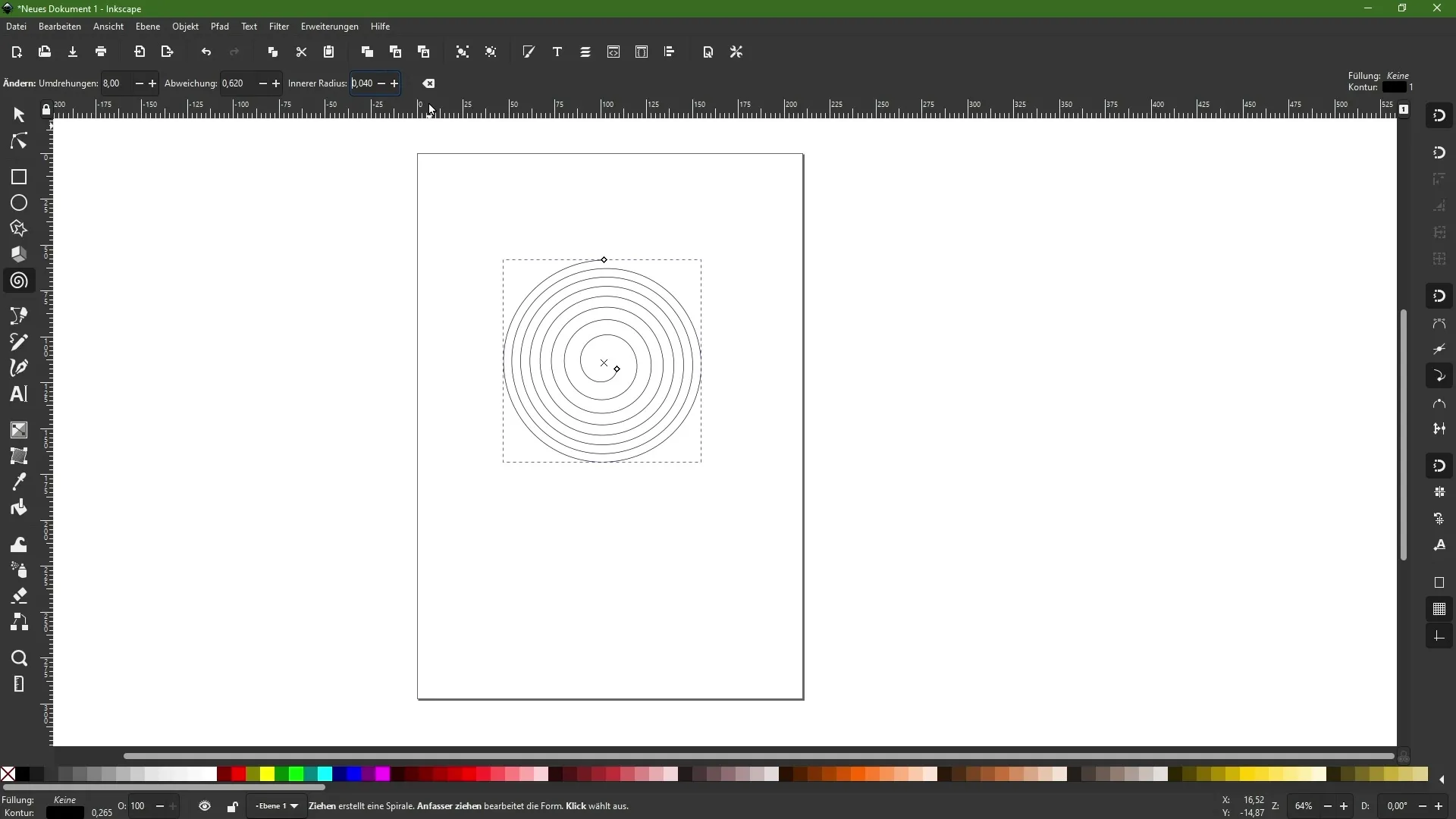
Para alterar o número de rotações, basta ajustar numericamente o valor correspondente. Por exemplo, pode reduzir o número de rotações para duas ou aumentá-lo para oito. Isto altera consideravelmente o aspeto da espiral e oferece-lhe diferentes estilos.
Existe também a opção de controlar o desvio entre as linhas da espiral. Se as distâncias estiverem iguais, pode ajustá-las aumentando-as com o símbolo mais. Isto fará com que as distâncias no centro sejam mais estreitas e aumentem para o exterior.
Se inverter o desvio, trabalhando com o símbolo menos, notará que as distâncias no centro aumentam enquanto diminuem no exterior. Isto dá-lhe mais liberdade criativa no seu processo de desenho.
Também pode ajustar o raio interior da espiral. Aqui determina o início ou o fim da espiral. Tem a opção de o fazer numericamente, mas também de clicar e arrastar com o rato para fazer ajustes precisos.
Da mesma forma, pode jogar com toda a estrutura da espiral. Pode rodá-la e ajustar ainda mais o número de rotações para criar efeitos únicos. Isto torna a aparência da espiral dinâmica e dá-lhe a opção de a tornar mais fina ou mais densa, conforme desejar.
Desdobrar e desenhar a sua espiral torna-se ainda mais fácil quando trabalha com os cursores ou entradas diretas. Utilize a flexibilidade da ferramenta para dar vida às suas ideias criativas!
Resumo da ferramenta
A ferramenta espiral do Inkscape oferece uma variedade de opções de personalização. Aprenderá a criar espirais e a personalizar as suas propriedades para obter os resultados pretendidos. Experimente o número de voltas e o espaçamento para personalizar os seus desenhos.
Perguntas mais frequentes
Como posso criar uma espiral no Inkscape? Selecione a ferramenta espiral, clique e arraste na prancheta.
Posso alterar o número de rotações da espiral? Sim, pode ajustar o número de rotações na barra de ferramentas.
O que acontece quando altero o desvio? As distâncias entre as linhas da espiral mudam, permitindo-lhe obter efeitos diferentes.
Como posso ajustar o raio interior da espiral? Pode ajustar o raio interior através de introdução numérica ou arrastando com o rato.
Posso continuar a editar a espiral depois de criada?Sim, pode ajustar as rotações, as distâncias e outras propriedades em qualquer altura.


